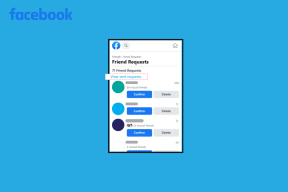Sådan deaktiveres Android-meddelelser, når du spiller musik
Miscellanea / / November 29, 2021
Hvor mange gange har du sat dig ned for at lytte til nogle sjælsange på din Android og endt med at blive distraheret af lyden af en fjollet reklamebudskab? I sådanne tilfælde er den mest oplagte løsning at skifte til lydløs tilstand. Ser det ikke en anelse for manuel ud i det her automatiseringens tidsalder? Så der må være en anden måde, ikke?

Nå, det er hele pointen med denne artikel. Der er en måde at automatisk deaktivere meddelelser, når du er spiller musik på din Android. Det kræver blot en engangsopsætning, og når det er færdigt, kan du sige farvel til de irriterende notifikationer.
Vi vil bruge en app kaldet MacroDroid, en automatiseringsapp som Tasker, men uden komplikationerne.
Hvad er MacroDroid
Det er en automatiseringsapp, som har været i Play Butik siden 2012. Om det er konfiguration af NFC-tags til seje automatisering eller automatisering af systemniveaujobs kan MacroDroid lette dit livsmanifold gennem forståelige makroer.

Download MacroDroid
MacroDroid er gratis at downloade fra Play Butik. I modsætning til Tasker er det ukompliceret at oprette makroer på denne app. Appen har brug for to nødvendige elementer for at skabe makro - Triggers og Action.
Triggere er enhedsbegivenheder som at starte en app eller slå en enhedsindstilling til. På den anden side er Action, hvad enheden vil gøre, efter at triggeren aktiveres.

Desuden er der mange færdige skabeloner, som du kan tilpasse efter din bekvemmelighed. Den gratis version af MacroDroid lader dig oprette op til fem forskellige makroer. For flere makroer kan du opgradere til Pro-versionen med $2,50 som en engangsbetaling.
Nu hvor du kender til appen, lad os se, hvordan vi kan bruge den til at deaktivere meddelelser, når du spiller musik på Android.
Sådan deaktiveres Android-meddelelser, når du spiller musik
Vi vil oprette to makroer for denne metode til at fungere problemfrit fra ende til ende - en for at aktivere DND-tilstand, når musikken afspilles, og den anden for at deaktivere den samme, når musikken er stoppet.
Trin 1: Tryk på Tilføj makro > Enhedsbegivenheder, og vælg Musik/Lydafspilning.


Vælg nu indstillingen Startet.

Trin 2: Tryk derefter på fanen Handlinger, rul ned og vælg Lydstyrke > Prioritetstilstand/Forstyr ikke mulighed, og vælg Tillad Prioritetsmeddelelser.


Hvis du bruger MacroDroid for første gang, skal du angive tilladelser på systemniveau. Bare skift knappen og når den er aktiveret, skal du trykke på knappen Tilbage.
Trin 3: Det er ikke obligatorisk at tilføje begrænsninger. Men hvis du vælger, kan du gøre det. Begrænsninger kan være noget som enhedsstatus eller tid/dato, når du ikke ønsker, at makroen skal udløses.

For eksempel, hvis du er på kontoret og gerne vil have meddelelserne til at komme igennem normalt, kan du aktivere dato/klokkeslæt-begrænsningen.
Når du har indtastet alle relevante detaljer, skal du trykke på afkrydsningsikonet. Giv det et navn og vælg en kategori. Tillykke, du har lige oprettet din første makro!
Begynd nu at spille din yndlingssang på Spotify eller en video på YouTube. Det være sig en salgsfremmende meddelelse eller regelmæssige appopdateringer, og uønskede meddelelser vil ikke genere dig længere.
Juster DND-tilstanden
På samme tid, glem ikke at justere DND-indstillingerne på din telefon også. Som standard forbyder den alt. Så hvis du vil tillade opkald, påmindelser og tekstbeskeder, kan alle disse ændres under DND-indstillingerne.


Gå over til Indstillinger og søg efter Forstyr ikke. Tryk på og rediger indstillingerne efter din bekvemmelighed.
Genaktiver meddelelser
I nogle få telefoner som Galaxy Note 9 og OnePlus 6T, er det lige så nemt at slukke for DND-tilstanden som at skifte en kontakt i menuen Hurtige indstillinger. Denne enkle opgave er dog let at glemme. Forleden dag endte jeg med at gå glip af tre vigtige telefonopkald.
Som nævnt ovenfor kan du gendanne systemindstillingerne til normale med en anden makro. Alt du skal gøre er at vende den første makro.
Trin 1: Start med at oprette en ny makro. Netop denne gang skal du vælge Stoppet for indstillingen Musik/Lydafspilning.

Trin 2: På fanen Handlinger skal du trykke på Lydstyrke og vælge muligheden Tillad alle.

For denne makro behøver du naturligvis ingen begrænsninger aktiveret. Bare tryk på afkrydsningsknappen og gem den nye makro.
Fra nu af vil din telefon kun advare dig om prioriterede notifikationer, når du lytter til dine yndlingslydspor. Og når du er færdig med at lytte til dem, vender din telefon tilbage til normal tilstand. Og alt dette vil ske automatisk.
Det bedste er, at du ikke behøver at omkonfigurere makroen, hver gang du installerer en ny musikapp.
En ting mere
Med apps, der bliver strømkrævende hver dag, er den indbyggede batterioptimeringsfunktion mere effektiv. Hvis systemet registrerer apps, der suger mere batterisaft eller apps, som du ikke bruger, sætter det dem automatisk i dvale.
Så hvis systemet sætter MacroDroid i dvale, så er chancerne store for, at dine makroer ikke bliver udløst. Derfor er den første ting, du skal gøre, at sætte appen på listen Ikke optimeret.


For at gøre det skal du gå over til batteriindstillingerne på din telefon. Hvis du er Samsung-bruger, finder du muligheden under Enhedsvedligeholdelse. Tryk nu på Batterioptimering, rul ned, indtil du finder MacroDroid, og vælg Optimer ikke. Så nemt er det!
Alternativ metode: Hold ikke pause
Hvis du hellere vil bruge en metode med et enkelt tryk til at aktivere en DND-tilstand, hver gang du starter din musikapp, er den bedste mulighed at få ikke Pause.

Denne app gør, hvad den siger. Det lader dig lytte til musik i al sin herlighed uden forstyrrende lyde. Denne app er dog ikke i Play Butik, men heldigvis kan du downloade den via et link fra XDA Developers Forum nedenfor.
Besøg XDA Developers
Når du har sidelæssede den, vil du se en klæbrig notifikation. Alt du skal gøre er at trykke på Play-knappen og sige farvel til alle de andre lyde. Men før du gør det, skal du gå over til indstillingsmenuen (tryk på Del-ikonet i øverste højre hjørne) og markere indstillingen Only Silence Notifications.


Selvfølgelig er dette ikke en idiotsikker metode som MacroDroid. Men det er et smart hack, hvis du ikke har en smart Alert-skyder som den på OnePlus enheder.
Er der en permanent rettelse?
Hvis du smider shopping-apps ud, billedredigeringsapps og et par mærkelige spil, vil du indse, at meddelelser ikke er så irriterende. Men sandt at sige, telefoner uden apps er ret kedelige.


Siden Android 8.0 Oreo-opdateringen blev udgivet, er det en kagegang at slå meddelelser fra for individuelle apps. Bare gå til Indstillinger > Apps og meddelelser, vælg apps og slå meddelelsesknappen fra.
Hej Zen!
Så det er sådan, du kan deaktivere eller blokere meddelelser på din Android, når du spiller musik. Det gode er, at MacroDroid automatiserer hele opgaven og ikke fortæller dig om baggrundskontakten, som når telefonen skifter til DND-tilstand og tilbage. Når du har slukket for musikken, vil du være i stand til at se alle ubesvarede meddelelser på en gang. Det er noget, du ikke kan gøre, hvis du stopper app-meddelelserne permanent.
Hvilken metode vil du foretrække? At lade en makro gøre jobbet er meget sejere!